Εκτός από την εξαιρετική εφαρμογή συνομιλίας παιχνιδιών, το Discord σάς επιτρέπει επίσης να μοιράζεστε το βίντεό σας ή την οθόνη σας με έως και εννέα άλλα άτομα. Είναι αργά, αλλά σίγουρα, γίνεται εναλλακτική λύση Skype με στόχο τους παίκτες.

Η συμβολή σε αυτό είναι το γεγονός ότι μπορείτε πλέον να αλλάξετε από την κοινή χρήση βίντεο σε κοινή χρήση της οθόνης σας με ένα μόνο κλικ. Μείνετε μαζί μας για να δείτε πώς μπορείτε να το κάνετε αυτό με τα επιλεγμένα άτομα σας.
Ενεργοποίηση του βίντεό σας
Για να μπορείτε να μοιράζεστε ό, τι εγγράφει η κάμερα σας, πρέπει πρώτα να την ενεργοποιήσετε. Δείτε πώς μπορείτε να το κάνετε αυτό:
- Μεταβείτε στις ρυθμίσεις χρήστη.
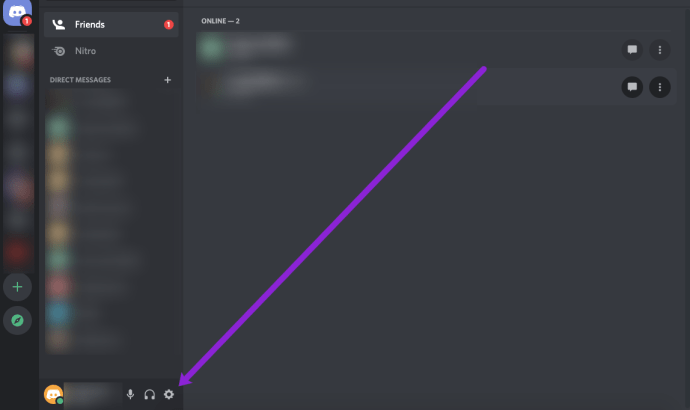
- Εντοπίστε την καρτέλα Φωνή & βίντεο στην αριστερή πλευρά της οθόνης.
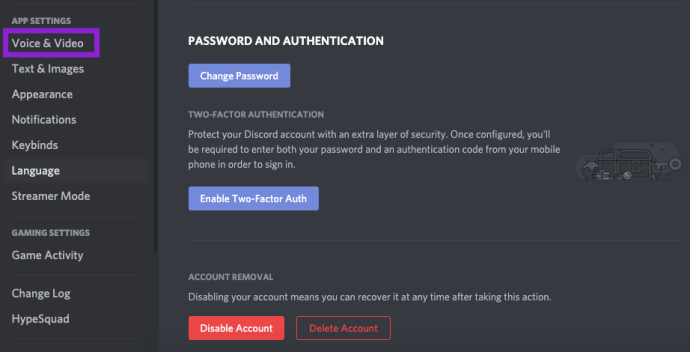
- Στο κάτω μέρος αυτού του μενού βρίσκεται οι Ρυθμίσεις βίντεο, με ένα αναπτυσσόμενο μενού Κάμερα ακριβώς κάτω. Εδώ πρέπει να επιλέξετε την κάμερά σας.
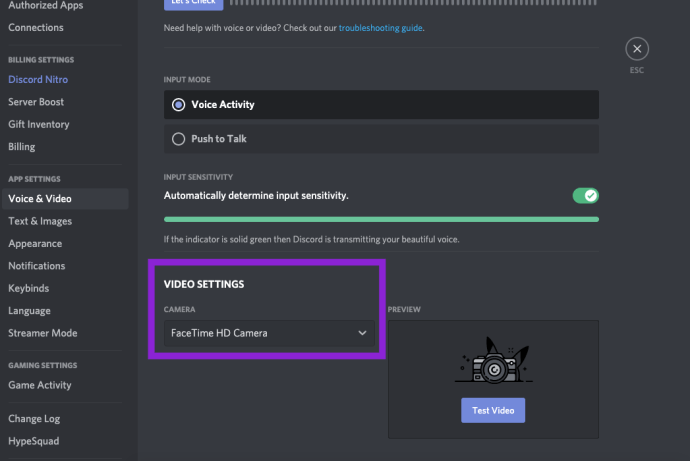
- Δίπλα σε αυτό το αναπτυσσόμενο μενού, υπάρχει επίσης ένα κουμπί δοκιμής βίντεο. Αυτό σας επιτρέπει να δείτε εάν η κάμερα λειτουργεί και αν ψάχνετε προετοιμασμένοι και όχι ιδρώτα.
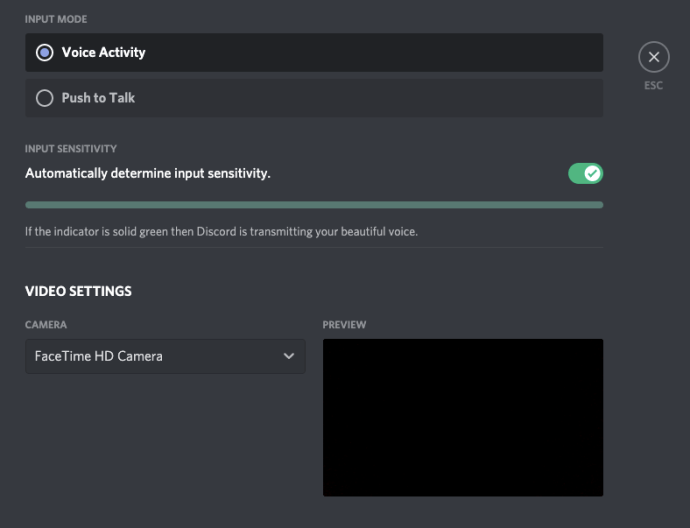
Σημείωση: Εάν χρησιμοποιείτε το Discord από το πρόγραμμα περιήγησης ιστού, βεβαιωθείτε ότι η πρόσβαση στην κάμερα είναι ενεργοποιημένη εκεί. Η ειδοποίηση που σας ζητά να ενεργοποιήσετε την κάμερα θα εμφανιστεί αυτόματα όσο δεν την έχετε εμποδίσει να εμφανιστεί νωρίτερα.
Θα πρέπει τώρα να έχετε μια λειτουργική ρύθμιση βίντεο. Πριν ξεκινήσετε μια βιντεοκλήση, ωστόσο, πρέπει να δημιουργήσετε μια ομάδα με τα άτομα που καλείτε, εκτός εάν έχετε ήδη. Μετά από αυτό, έχει να κάνει με τη ρύθμιση των παραμέτρων της βιντεοκλήσης.

Πώς να χωρίσετε την οθόνη σας
Τώρα που έχετε επαληθεύσει ότι ο εξοπλισμός σας λειτουργεί σωστά, ήρθε η ώρα να κάνετε ροή.
Ξεκινήστε την κοινή χρήση
Αυτό είναι πολύ απλό να γίνει:
- Ανοίξτε το κανάλι στο οποίο θέλετε να κάνετε ροή στον διακομιστή
- Κάντε κλικ στο «Οθόνη» στην κάτω αριστερή γωνία.
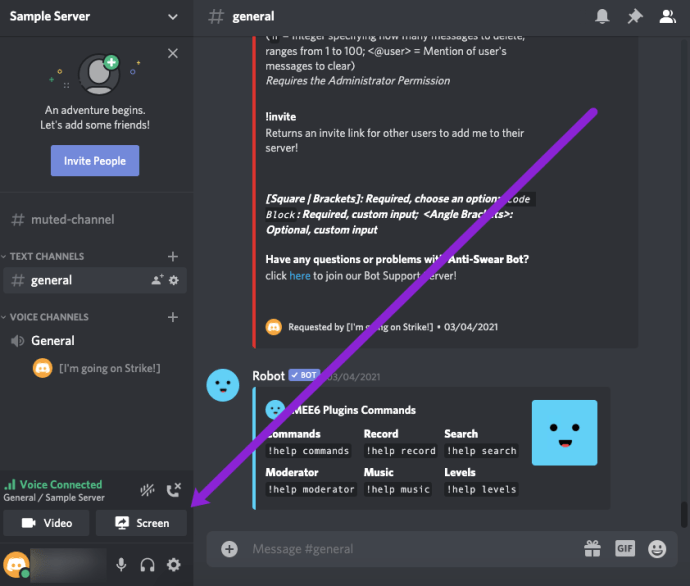
- Επιλέξτε 'Οθόνες' στο αναδυόμενο παράθυρο που εμφανίζεται. Αυτή η επιλογή σάς επιτρέπει να εμφανίζετε την πλήρη οθόνη σας σε άλλους στο Discord. Μπορείτε επίσης να επιλέξετε να εμφανίζεται μόνο μία εφαρμογή αν θέλετε.
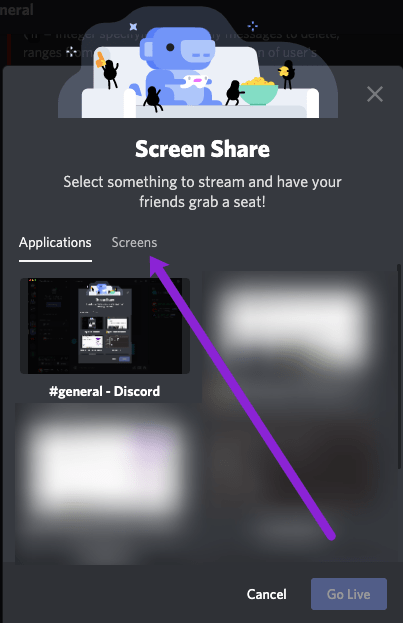
- Κάντε κλικ στην επιλογή 'Ζωντανά'.
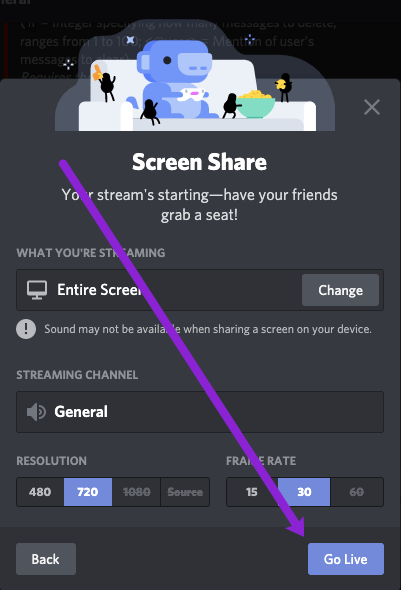
Η ροή σας θα εμφανίζεται σε ένα μικρό παράθυρο, ενώ εξακολουθείτε να έχετε πρόσβαση στα περισσότερα ακίνητα της οθόνης σας. Εάν θέλετε να κάνετε πολλές εργασίες χωρίς να το γνωρίζει κανένας, το μόνο που χρειάζεται να κάνετε είναι να επιλέξετε την εμφάνιση μόνο μιας εφαρμογής στη συσκευή σας.
Εάν χρησιμοποιείτε κοινή χρήση βίντεο και οθόνης, μπορείτε να κάνετε κλικ στο εικονίδιο 'Εστίαση' στην επάνω δεξιά γωνία για να αλλάξετε τη διάταξη της ροής Discord.

Ανοίξτε ένα αναδυόμενο παράθυρο
Τέλος, μπορείτε να χρησιμοποιήσετε το εικονίδιο 'Pop Out' στην κάτω δεξιά γωνία για να διαχωρίσετε την οθόνη ροής από το Discord.

Αυτό είναι τέλειο εάν έχετε πολλές οθόνες, επειδή μπορείτε να παίξετε ή να μοιραστείτε σε μια οθόνη και να παρακολουθήσετε τη ροή βίντεο στην επόμενη.
Ιαπωνικό πακέτο φωνητικών League of Legends

Ρυθμίσεις κλήσεων βίντεο
Αφού ξεκινήσετε μια βιντεοκλήση, θα παρατηρήσετε ότι υπάρχουν αρκετές επιπλέον επιλογές που μπορούν να βελτιώσουν την εμπειρία συνομιλίας:
Μοιραστείτε ό, τι θέλετε
Όπως αναφέρθηκε παραπάνω, μπορείτε να επιλέξετε αν θέλετε να μοιραστείτε το βίντεο ή την οθόνη σας κάνοντας κλικ σε ένα μόνο κουμπί. Στο κάτω μέρος της οθόνης, υπάρχουν δύο κουμπιά: ένα με οθόνη και ένα βέλος μέσα σε αυτό και ένα με κάμερα.
Εάν θέλετε να μοιραστείτε την οθόνη σας, την οποία μπορείτε να κάνετε κάνοντας κλικ στην προηγούμενη, αλλά να έχετε πολλές από αυτές, θα επιλέξετε την οθόνη που θέλετε να μοιραστείτε. Επίσης, εάν προτιμάτε να μοιράζεστε την οθόνη μιας ανοιχτής εφαρμογής, μπορείτε να το κάνετε και αυτό.
Ακόμα κι αν θέλετε να μεταβείτε στην κοινή χρήση οθόνης από την κοινή χρήση εφαρμογών και πίσω, το Discord σας έχει καλύψει. Μπορείτε να το κάνετε αυτό κατά την κοινή χρήση οθόνης κάνοντας κλικ στο εικονίδιο του.
Μερικές περισσότερες επιλογές
Το Discord έχει ακόμη περισσότερες επιλογές για να σας βοηθήσει να το χρησιμοποιήσετε στο έπακρο. Ένα άλλο πράγμα που μπορείτε να κάνετε κατά τη διάρκεια μιας βιντεοκλήσης είναι η επέκταση της προβολής προς τα κάτω, ή με άλλα λόγια, η επέκταση της συνομιλίας, ώστε να χρειάζεται όσο περισσότερο χώρο του Discord μπορεί.
Για να εστιάσετε στην οθόνη ή το βίντεο ενός συγκεκριμένου ατόμου, μπορείτε να κάνετε κλικ στο παράθυρό του. Αυτό θα κάνει την εφαρμογή να επικεντρωθεί σε αυτά και να ωθήσει όλους τους άλλους στο πλάι.
Μιλώντας για εστίαση, υπάρχουν δύο βέλη σε αντίθετες κατευθύνσεις στην κάτω δεξιά γωνία. Αυτό είναι το κουμπί πλήρους οθόνης. Κάντε κλικ για να επεκτείνετε την κλήση, ώστε να καταλαμβάνει ολόκληρη την οθόνη. Για έξοδο από την προβολή πλήρους οθόνης, πατήστε το κουμπί Escape.
Μετά από αυτό, μπορείτε επίσης να θέσετε σε σίγαση τον δικό σας ήχο ή να μεταβείτε στις ρυθμίσεις στη μέση της κλήσης. Μπορείτε να βρείτε αυτές τις επιλογές στα δεξιά του κουμπιού 'Άδεια κλήσης'.
Τέλος, το Discord σάς επιτρέπει επίσης να βλέπετε άλλες συνομιλίες ενώ βρίσκεστε στη μέση μιας κλήσης, μετακινώντας την κλήση σε άλλο παράθυρο, επιτρέποντάς σας να κάνετε πολλές εργασίες εύκολα.
πώς να κατεβάσετε gif από το gfycat

Κοινή χρήση ήχου
Το Discord εισήγαγε επίσης την κοινή χρήση ήχου, ώστε να μπορείτε να μοιράζεστε τον ήχο σας όταν μοιράζεστε την οθόνη σας, αλλά όχι το βίντεο της κάμερας web. Το μόνο που χρειάζεται να κάνετε είναι να ενεργοποιήσετε την επιλογή Ήχος κατά την έναρξη της κοινής χρήσης οθόνης. Ωστόσο, αυτή η λειτουργία δεν λειτουργεί πάντα, καθώς υπάρχουν προβλήματα που την εμποδίζουν να λειτουργήσει. Μπορούν ωστόσο να λυθούν, οπότε εδώ είναι μερικές από τις λύσεις:
- Ένα πρόγραμμα προστασίας από ιούς ενδέχεται να έχει επισημάνει κατά λάθος το Discord, οπότε δείτε αν συμβαίνει αυτό. Εάν όχι, μπορείτε ακόμα να προσπαθήσετε να απενεργοποιήσετε προσωρινά το antivirus και να δείτε αν αυτό βοηθά.
- Δοκιμάστε τις ρυθμίσεις ήχου. Στην καρτέλα Φωνή και βίντεο των ρυθμίσεων χρήστη, αναζητήστε τις ρυθμίσεις Φωνής. Υπάρχει ένα αναπτυσσόμενο μενού συσκευής εισαγωγής. Δείτε αν έχετε επιλέξει τη σωστή συσκευή εδώ.
- Μια άλλη επιλογή στην ίδια καρτέλα είναι το Push to Talk. Η εναλλαγή σε ή από αυτήν σε φωνητική δραστηριότητα μπορεί να είναι αυτό που ψάχνατε.
- Η εκκίνηση του προγράμματος ως διαχειριστής επιλύει συχνά αυτό το ζήτημα. Για να το κάνετε αυτό, κάντε δεξί κλικ στο εικονίδιο από το οποίο αρχίζετε συνήθως το Discord και επιλέξτε Εκτέλεση ως διαχειριστής. Για να αποφύγετε να το κάνετε κάθε φορά που το ξεκινάτε, επιλέξτε Ιδιότητες. Μεταβείτε στην καρτέλα Συμβατότητα και επιλέξτε το πλαίσιο ελέγχου που λέει Εκτέλεση αυτού του προγράμματος ως διαχειριστής. Μην ξεχάσετε να κάνετε κλικ στο OK και να επιβεβαιώσετε τις αλλαγές.
- Ένα άλλο κοινό σφάλμα στο Discord σχετίζεται με την προβολή πλήρους οθόνης. Για να δείτε εάν αυτό είναι το πρόβλημα, αποφύγετε την εκτέλεση των παιχνιδιών και των εφαρμογών σας σε πλήρη οθόνη.
- Ενημέρωση ή επανεγκατάσταση Discord. Εάν όλα τα άλλα αποτύχουν, αυτό πρέπει να κάνετε. Θα ήταν καλό να δοκιμάσετε πρώτα τις περισσότερες από τις λιγότερο δραστικές επιλογές.
- Επικοινωνία με το Discord. Αυτό το μέρος θα σας μεταφέρει στη φόρμα Υποβολή αιτήματος, όπου μπορείτε να αναφέρετε ένα πρόβλημα ή σφάλμα.
Ανεβείτε τις συνομιλίες σας
Το Discord έχει γίνει πραγματικά μια εφαρμογή ανταλλαγής άμεσων μηνυμάτων που πρέπει να προσέξετε. Ας ελπίσουμε ότι αυτό σας βοηθά να το κάνετε ακόμα πιο ευχάριστο και εξατομικευμένο στις δικές σας ανάγκες.
Πώς σας αρέσουν οι δυνατότητες συνομιλίας μέσω βίντεο του Discord; Είχατε ποτέ προβλήματα με αυτό; Πώς τα ξεπεράσατε; Μοιραστείτε τις εμπειρίες παιχνιδιού μαζί μας στα παρακάτω σχόλια.

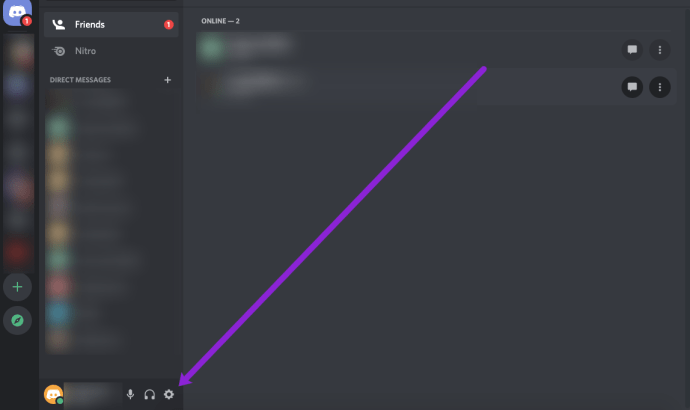
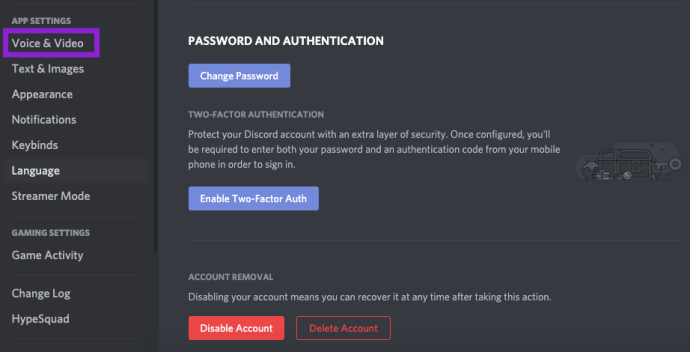
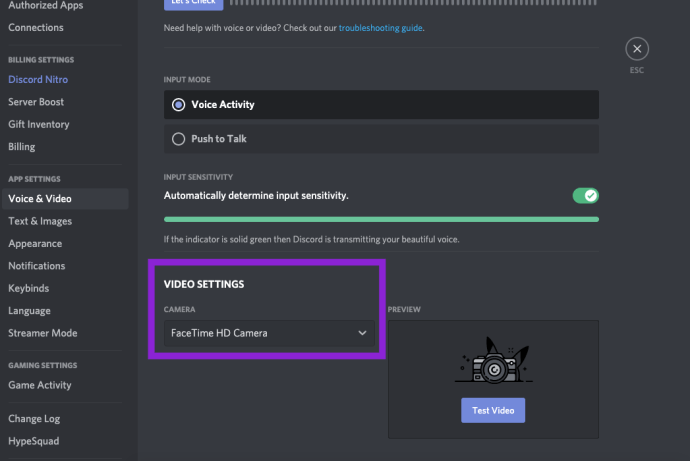
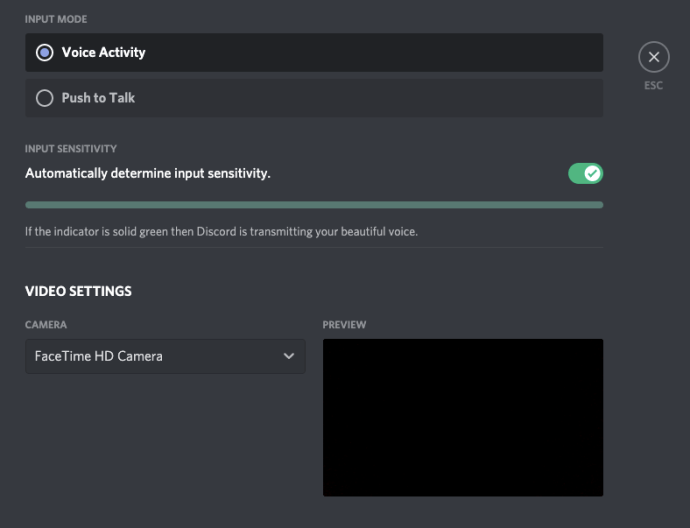
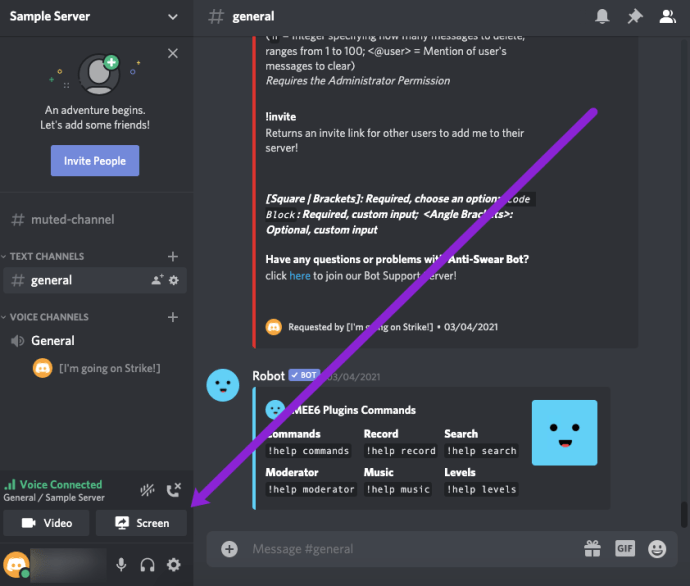
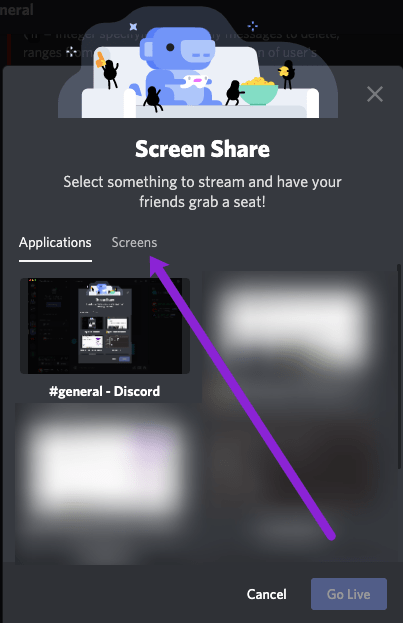
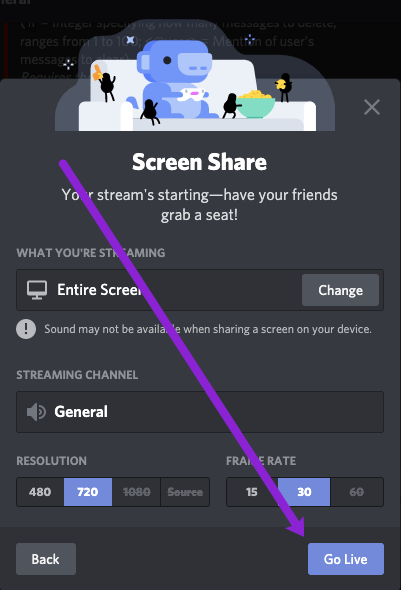


![Πώς να διορθώσετε το όριο συστήματος αρχείων στο Android [Πλήρης εξήγηση]](https://www.macspots.com/img/mobile/27/how-fix-file-system-limit-android.png)





